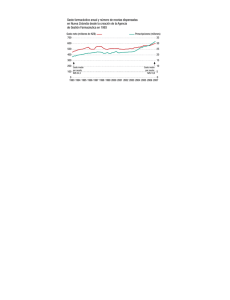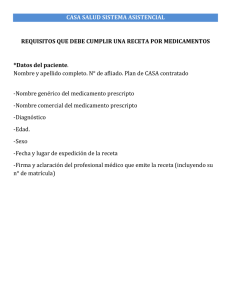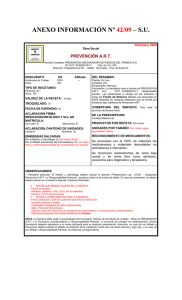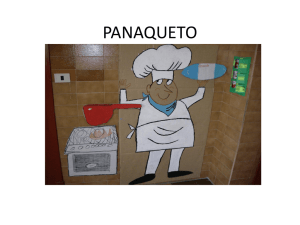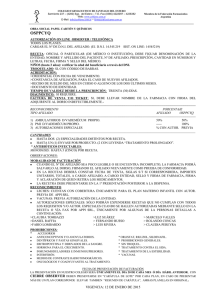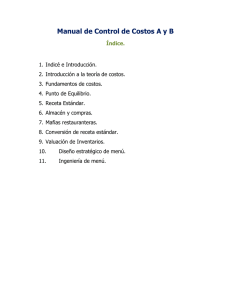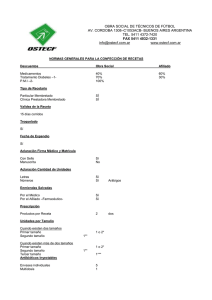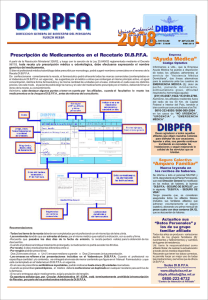Actividades Terapeutica no Medicamentosas
Anuncio
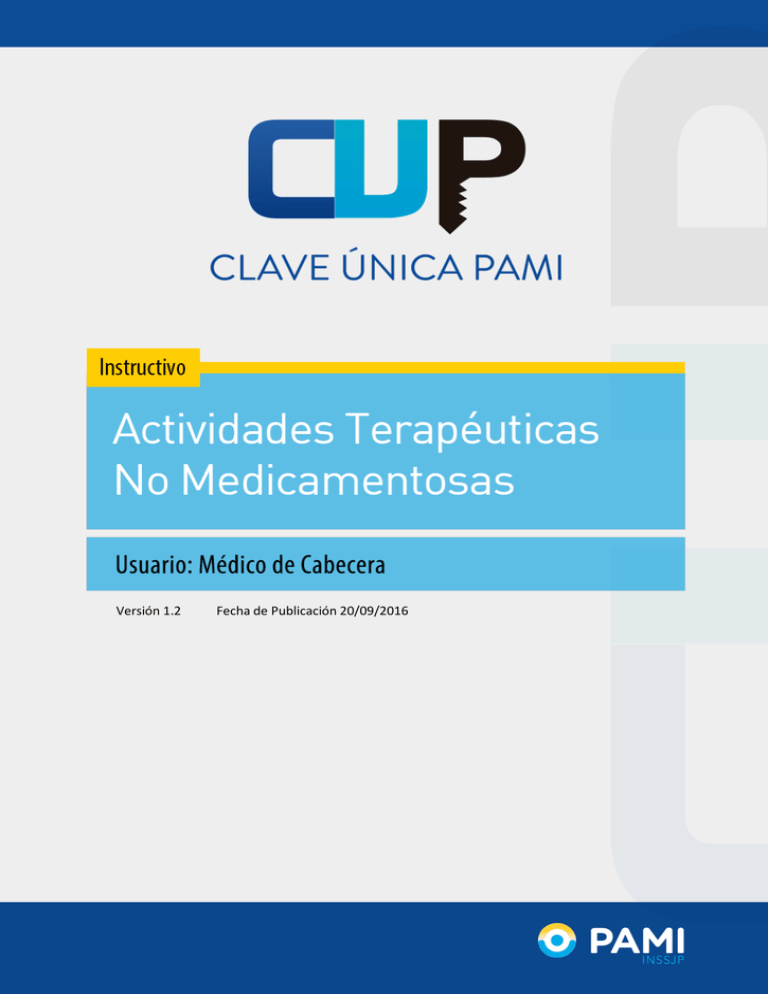
Plataforma CUP Instructivo: Actividades Terapéuticas No Medicamentosas Usuario: Médico de Cabecera Versión 1.2 Fecha de Publicación 20/09/2016 ÍNDICE INTRODUCCIÓN ................................................................................................................................... 3 DESTINATARIOS ................................................................................................................................... 3 ACTIVIDADES TERAPEUTICAS NO MEDICAMENTOSAS ....................................................................... 3 ACCESO AL SISTEMA............................................................................................................................ 5 NUEVA RECETA DE ACTIVIDAD TERAPEUTICA NO MEDICAMENTOSA................................................ 8 Afiliado ............................................................................................................................................ 9 Actividad terapéutica no medicamentosa .................................................................................... 11 Diagnóstico .................................................................................................................................... 15 Duración ........................................................................................................................................ 18 Generar receta electrónica ........................................................................................................... 19 BUSCAR RECETA ELECTRÓNICA ATNM .............................................................................................. 21 INTRODUCCIÓN En el marco del Programa Nacional de Promoción y Prevención socio comunitario: Prevenir para Seguir Creciendo (Res. 585/DE/08), el Programa HADDOTMA (Res. 616/DE/15) y la Disposición Conjunta (Disp. 428/GPSyC-GPM/2015) desarrollados por el INSSJP, se propone el desarrollo de actividades terapéuticas no medicamentosas que permitan a las personas mayores alcanzar un envejecimiento exitoso basado en la autonomía funcional plena, en la participación social con protagonismo y en el ejercicio de los derechos y la ciudadanía. A fin de mejorar la calidad de vida de los afiliados y completar los tratamientos de sus patologías, haciendo especial hincapié en la prevención en materia de salud y la promoción de hábitos saludables, es muy importante que los Médicos de Cabecera completen la atención médica con actividades terapéuticas no medicamentosas (ATNM), tales como la actividad física y recreativa. Por tal motivo se pone a disposición de los profesionales médicos el presente instructivo, que tiene como objetivo explicar cómo deben prescribir actividades terapéuticas no medicamentos a los afiliados del INSSJP a través del Sistema de Receta Electrónica. DESTINATARIOS El presente instructivo de prescripción de ATNM se encuentra destinado a los Médicos de Cabecera del INSSJP. ACTIVIDADES TERAPEUTICAS NO MEDICAMENTOSAS Las actividades terapéuticas no medicamentosas (ATNM), son aquellas actividades terapéuticas integrales, comunitarias, colectivas, sociales y saludables que completan los tratamientos médicos bajo modalidades grupales y de inserción en la comunidad, consideradas como fundamentales para el logro de los resultados específicos del abordaje terapéutico y el cuidado de las personas en un marco de participación e integración social. Desde esta perspectiva, el Instituto promueve la realización de actividades de estimulación de capacidades específicas como técnicas mediadoras, basadas en la participación social y la actividad compartida, orientadas a las potencialidades y no a las pérdidas, contemplando el respeto a los deseos y expectativas de los afiliados para obtener un fin superior: lograr su participación e integración social sustentable como ciudadano pleno, protagonista en la toma de decisiones, en su medio socio comunitario, partiendo del concepto de salud como derecho. Las ATNM se clasifican en dos grandes grupos: EDUCACIÓN Son cursos acerca de las características de las patologías a las que se dirigen dichas actividades, los beneficios del autocuidado y la reflexión en grupos. TALLERES Se utilizan para ejecutar las acciones preventivas recomendadas. Los talleres se dividen en: TALLERES DE ESTIMULACIÓN DEL MOVIMIENTO Orientados a lograr que, en ámbitos grupales y comunitarios, los afiliados mantengan, recuperen y mejoren su autonomía en la vida cotidiana y logren un efectivo control de sus patologías en aspectos funcionales y estructurales relacionados con las cualidades físicas, estimulando las funciones neurolocomotoras integradas y la expresión, reconocimiento y elaboración de estados de ánimo y emociones a través del cuerpo. TALLERES DE ESTIMULACIÓN COGNITIVA Actividades en ámbitos grupales y comunitarios orientadas a preservar y estimular las funciones intelectuales superiores, lentificando el proceso de deterioro asociado a la edad o a patologías. ENCUENTROS DE REFLEXIÓN Y AUTOAYUDA Orientados a elaborar y transitar situaciones potencialmente estresantes que pueden desembocar en procesos de padecimiento subjetivo, por medio del intercambio y la reflexión grupal, propiciando el establecimiento de redes socio-afectivas de contención. Se busca así reducir la incidencia de lo emocional sobre las patologías, favoreciendo la adaptación a nuevas situaciones y el diseño de nuevos proyectos de vida. TALLERES ARTÍSTICOS, CREATIVOS, PRODUCTIVOS Y RECREATIVOS Orientados a promover la expresión artística, artesanal y productiva, con fines expresivos, recreativos y solidarios en ámbitos grupales y comunitarios. El desarrollo de habilidades, la creatividad y la productividad es una estrategia preventiva con reconocido valor terapéutico para completar tratamientos médicos. Se busca facilitar el establecimiento de vínculos sociales estables que brinden contención en un contexto de placer y recreación. ESPACIOS DE EDUCACIÓN PARA LA SALUD Orientados a informar y educar a los afiliados a fin de eliminar hábitos y conductas negativos y reemplazarlos por positivos en términos del concepto de salud integral. Se parte de la premisa de que la educación para la salud constituye uno de los pilares fundamentales en la promoción de salud dado que instrumenta a las personas para protagonizar el cuidado de sí mismo. ACTIVIDADES DE VOLUNTARIADO, DERECHOS Y CIUDADANÍA Orientadas a fortalecer el ejercicio de la ciudadanía de los afiliados, a través del conocimiento de sus derechos y el ejercicio de la solidaridad organizada a través de los proyectos de Voluntariado. Los Voluntarios de Pami, muchos de ellos afiliados, participan de proyectos y actividades solidarias e intergeneracionales, fortaleciendo los derechos de las personas mayores. ACCESO AL SISTEMA Para prescribir una actividad terapéutica no medicamentosa debe acceder al Sistema de Receta Electrónica 2.0. Para ello, realice los siguientes pasos: 1) Ingrese a la Página Web del Instituto: www.pami.org.ar 2) A continuación, seleccione la pestaña Prestadores. 3) Seleccione del menú Sistemas INSSJP el sistema Receta Electrónica. 4) Para continuar, haga clic sobre el botón Ingreso al Sistema. 5) Luego, será direccionado a la Pantalla de Ingreso de la Plataforma de Sistemas CUP, donde se encuentra el Sistema de Receta Electrónica 2.0. Allí deberá ingresar con su Usuario y Contraseña de acceso, y luego presionar el botón Ingresar. IMPORTANTE: El usuario y clave para ingresar al sistema de recetas, será la misma que utiliza para realizar la transmisión de información a través del Sistema Interactivo de Información (SII). 6) Una vez que se encuentra en la pantalla principal de la plataforma CUP, seleccione la opción REC que se encuentra en el margen superior izquierdo de la pantalla. NUEVA RECETA DE ACTIVIDAD TERAPEUTICA NO MEDICAMENTOSA Una vez eleborado el diagnóstico del paciente, para generar la receta electrónica de una actividad terapéutica no medicamentosa realice los siguientes pasos: 1) Seleccione la opción Recetas ATNM de la pantalla principal. 2) El sistema lo conducirá al formulario de receta electrónica, donde deberá completar los siguientes datos en relación a la misma: Datos del Afiliado Peso y Altura del afiliado Actividades Terapéuticas no Medicamentosas Diagnósticos Opciones IMPORTANTE: Los campos que contienen (*) son de carácter obligatorio. AFILIADO En primer lugar debe ingresar los datos del afiliado al cual le va prescribir la actividad terapéutica no medicamentosa. Para ello realice los siguientes pasos: 1) Complete el Número de Beneficio, y haga clic en el botón izquierdo del mouse. IMPORTANTE: El N° Beneficio es un campo numérico e incluye el grado de parentesco. Automáticamente el sistema validará este dato en el padrón de afiliados del INSSJP, y completará automáticamente el Nombre, Edad y Número de documento del afiliado, en caso de encontrarse habilitado. 2) Indique el peso del afiliado en kilogramos. 3) Indique la altura del afiliado en metros (por ejemplo: 1.80). Una vez cargado el peso y la altura, automáticamente el sistema calculará el índice de masa corporal. ACTIVIDAD TERAPÉUTICA NO MEDICAMENTOSA En segundo lugar debe seleccionar la/las actividades terapéuticas no medicamentosas que desea prescribir al afiliado, se recomienda no indicar más de 3 tres actividades. El sistema le permite un máximo de hasta 3 (tres) distintas actividades terapéuticas no medicamentosas por receta, si desea prescribir más actividades deberá generar una nueva receta. Para ingresar la/las actividades realice los siguientes pasos: 1) Seleccione en el campo Actividades N°1, el tipo de actividad terapéutica no medicamentosa que desea prescribir. IMPORTANTE: En caso de prescribir el tipo de actividad Taller de estimulación del movimiento y/o Taller de estimulación cognitiva deberá imprimir la ficha médica del afiliado, y completar la información de su estado de salud para realizar actividades preventivas sociocomunitarias. El sistema alertará dicha situación y presentará el siguiente mensaje: Para acceder e imprimir la ficha médica presione sobre el acceso a la misma. IMPORTANTE: Luego de generar la receta electrónica, el sistema habilitará la ficha médica nuevamente para su impresión. A continuación visualizará la ficha médica, la cual deberá imprimir y completar con la información del estado de salud del afiliado. 2) Una vez seleccionado el tipo de actividad, el sistema habilitará los talleres o cursos disponible de dicha categoría. Seleccione el taller o curso que desea prescribir. 3) A continuación el sistema indicará la frecuencia en la que el afiliado debe desarrollar la actividad. 4) Una vez cargada la primera actividad, se habilitará el campo Actividad N°2 para prescribir una segunda actividad en caso de corresponder. 5) Una vez cargada la segunda actividad, se habilitará el campo Actividad N°3 para prescribir una tercera actividad en caso de corresponder. 6) En caso de ingresar erróneamente una actividad, podrá eliminarla de la receta electrónica presionando el ícono . Se eliminará dicha actividad, y podrá ingresar otra en caso que lo requiera. DIAGNÓSTICO En tercer lugar debe ingresar los diagnósticos del afiliado correspondientes a cada una de las actividades prescriptas en la receta. Para ello realice los siguientes pasos: 1) Ingrese en el campo Diagnóstico N°1 el diagnóstico que ha motivado a la prescripción de la primera actividad terapéutica no medicamentosa. Podrá realizar la búsqueda por descripción, o bien por Código del CIE 10. Inmediatamente el sistema desplegará el listado de diagnósticos del nomenclador CIE 10 que coincidan con el dato ingresado. 2) Seleccione del listado disponible el diagnóstico correspondiente a la primera actividad terapéutica no medicamentosa, e inmediatamente se completará el código CIE 10 del mismo. 3) En caso de no ubicar el diagnóstico, podrá realizar una búsqueda avanzada presionando el ícono de la lupa. 4) Una vez ingresado el diagnóstico de la primera actividad, se habilitará el campo Diagnóstico N°2 que deberá completar en caso de prescribir una segunda actividad. Para ello repita el procedimiento. 5) Una vez ingresado el diagnóstico de la segunda actividad, se habilitará el campo Diagnóstico N°3 que deberá completar en caso de prescribir una tercera actividad. Para ello repita el procedimiento. IMPORTANTE: En caso que el diagnóstico sea el mismo para las actividades terapéuticas no medicamentosas prescriptas, deberá seleccionar solo el Diagnóstico N°1. Por el contrario, si difiere el diagnóstico para cada actividad, la Actividad N°1 estará relacionado con el Diagnóstico N°1, la Actividad N°2 con el Diagnóstico N°2, y la Actividad N°3 con el Diagnóstico N°3. DURACIÓN Por ultimo deberá indicar los meses que deberá el afiliado desarrollar las actividades. Para ello seleccione la duración de 3 meses, 4 meses, 5 meses, o 6 meses. En caso que requiera incorporar alguna observación acerca de las actividades, tilde el casillero Observaciones y se habilitará el campo correspondiente. GENERAR RECETA ELECTRÓNICA Una vez que ha completado los datos de la receta (Afiliado, Peso, Altura, Actividades TNM, Diagnósticos, e Indicaciones), debe guardarla en el sistema. Para ello presione el botón Guardar. El sistema le indicará que la receta fue dada de alta exitosamente. IMPORTANTE: En caso de prescribir una actividad terapéutica no medicamentosa del tipo Taller de estimulación del movimiento, se habilitará nuevamente la ficha médica para su impresión. Una vez impresa deberá ser completada, firmada y sellada por el profesional médico. Para imprimir la misma presione el botón Imprimir. Por último visualizará la receta con la prescripción de las actividades terapéuticas no medicamentosas correspondientes. La misma deberá ser impresa, sellada y firmada por el profesional. BUSCAR RECETA ELECTRÓNICA ATNM Para buscar la receta de una actividad terapéutica no medicamentosa que ha sido generada en el sistema, debe realizar los siguientes pasos: 1) Presione la opción Buscar Receta. El sistema lo conducirá al Buscador de Recetas. 2) Seleccione el tipo de Receta que desea buscar según su Prescripción. En este caso haga clic en la opción ATNM para realizar la búsqueda de recetas de actividades terapéuticas no medicamentosas. 3) A continuación seleccione el criterio de búsqueda por el cual desea encontrar la receta en el sistema: Número de Afiliado, Número de Documento, o Número de Receta. 4) El filtro de búsqueda Fechas Desde y Fecha Hasta, permite buscar recetas de un afiliado en particular para un período determinado. 5) Para consultar las recetas electrónicas generadas únicamente por usted, seleccione le opción Sólo Mis Recetas. 6) Ingrese el dato de la receta que desea encontrar según el criterio de búsqueda que haya seleccionado, y presione el botón Buscar. 7) El sistema desplegará el listado de recetas encontradas. Podrá visualizar, Número de Receta, Fecha de Generación, Fecha de Vencimiento, Nombre y Apellido del afiliado, Grupo de la actividad, y Taller prescripto. 8) Para consultar más información de alguna de las actividades terapéuticas no medicamentosas prescriptas, presione el ícono . 9) A continuación visualizará la información de la receta. Podrá imprimirla nuevamente presionando el botón Imprimir. IMPORTANTE: En caso de que la receta contenga una actividad terapéutica no medicamentosa del tipo Taller de estimulación del movimiento y/o del Taller de estimulación cognitiva, podrá imprimir la ficha médica. 10) Podrá también imprimir una receta seleccionándola desde la pantalla principal, y presionando el botón de la impresora. IMPORTANTE: Esta última forma de impresión permitirá imprimir más de una receta en el mismo momento, seleccionando todas las que sean necesarias, y presionando el botón de Imprimir. 11) Una vez emitida la receta el Médico de Cabecera debe acompañar la entrega al afiliado con la indicación precisa del procedimiento que debe seguir el afiliado para recibir las ATNM prescriptas: Concurrencia a la dependencia de Pami que corresponde a su afiliación. Presentación de la receta y la ficha médica, en caso de tratarse de actividades de estimulación del movimiento y/o de estimulación cognitiva. Allí se le informará lugar, días y horarios para la realización de las actividades prescriptas, y luego se efectuará la inscripción a las mismas.